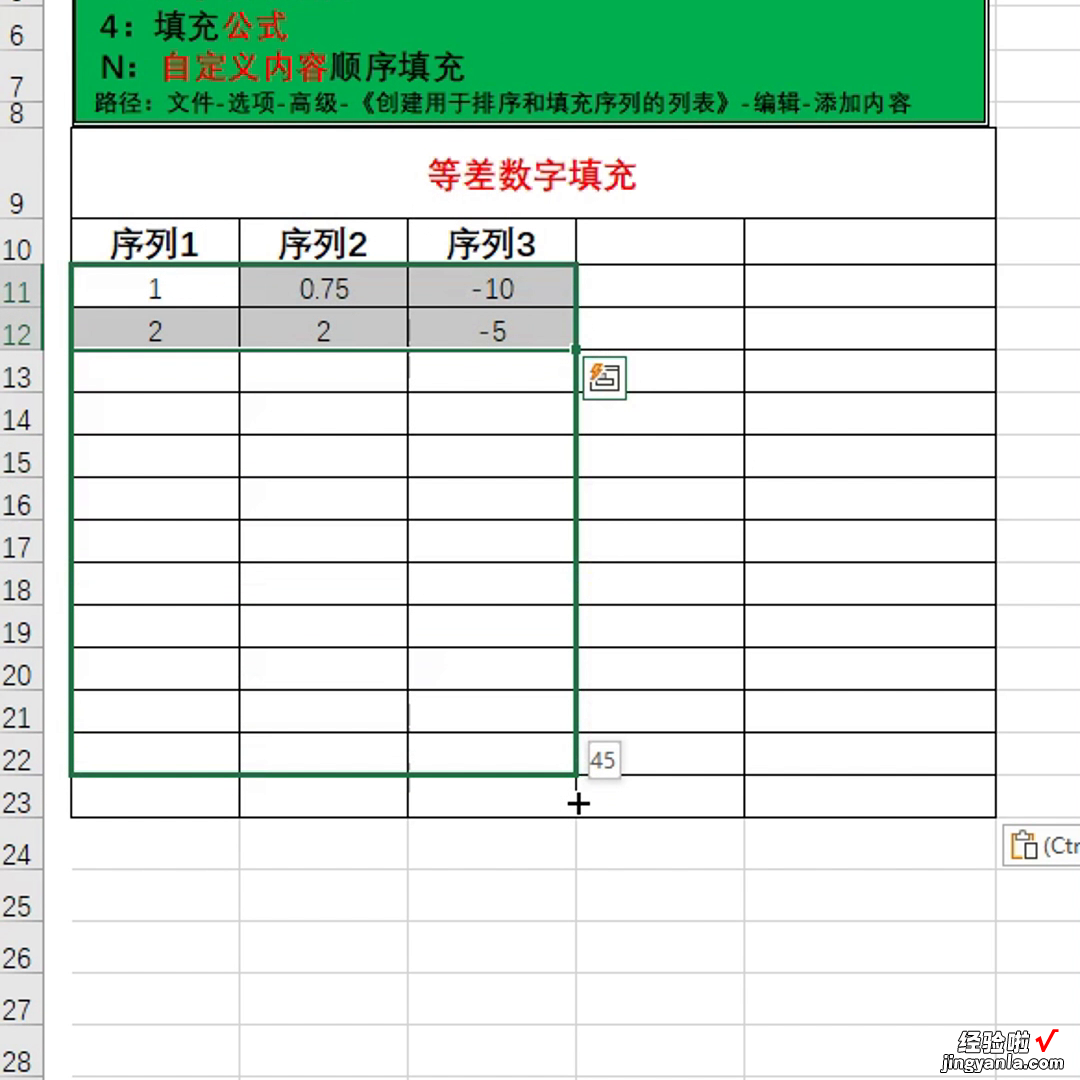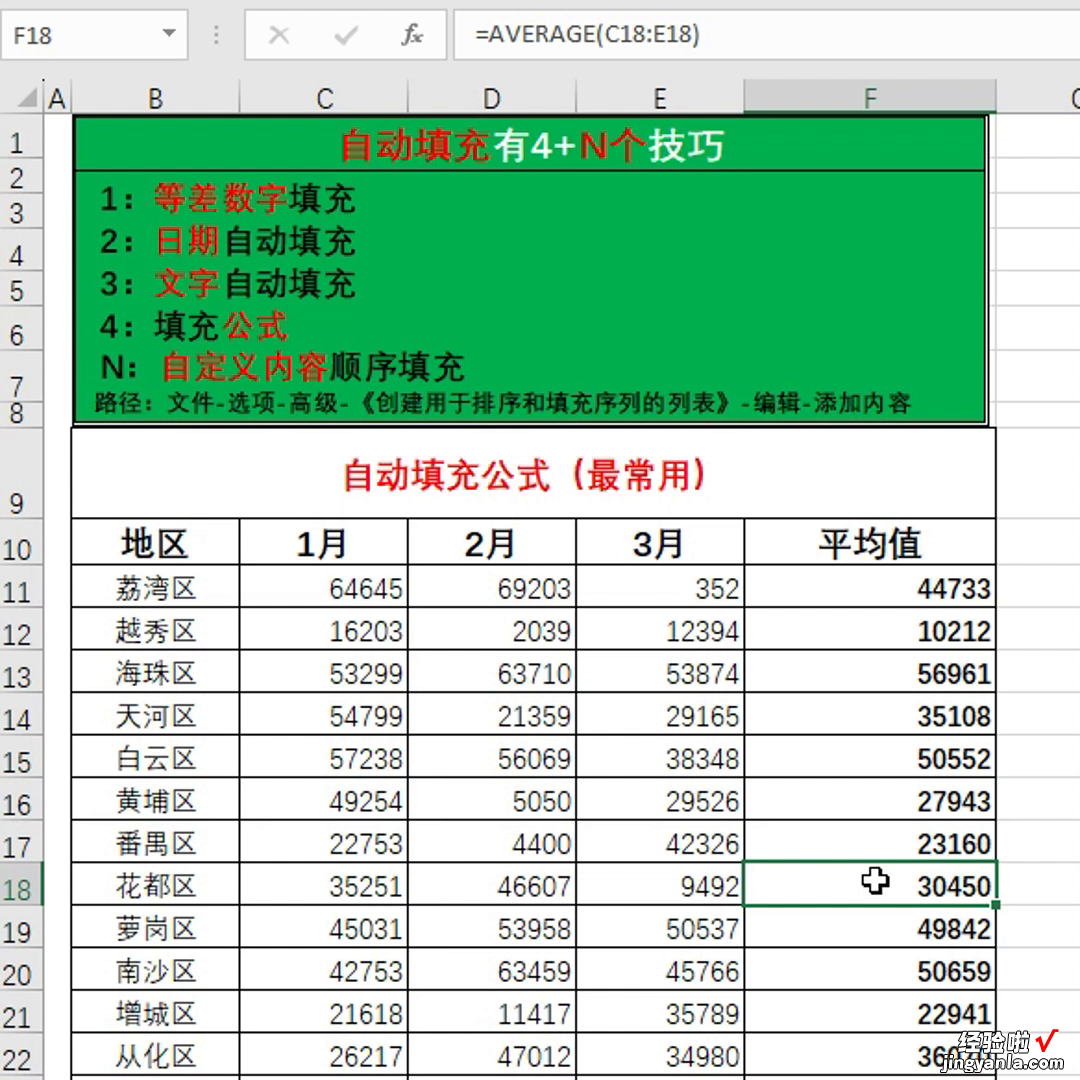3分钟讲Excel填充技巧,全部自动填充,5个技巧在屏幕上方,最后一个见所未见!
3分钟讲Excel填充技巧,全部自动填充,5个技巧在屏幕上方,最后一个见所未见!
第1、等差数字填充 。Excel会根据我们已填写的数字 , 按等差数值自动填充 。我们看一下序列间的差额是一样的,这就是等差数字填充,我们接着看技巧 。
2、日期自动填充 。相差8天、月初、月份,我们试试看,这就是日期自动填充的效果 。我们接着看技巧 。
3、文字自动填充 。如果输入一个文字单元格,自动填充会不断重复填充序列 。如果先在多个单元格输入内容再进行填充 , Excel会根据次序不断重复这些单元格的内容 。我们看一下,这就是文字填充 。
我们继续看技巧 。
4、自动填充公式 。自动填充公式是最有用的填充功能 。我们看一下两个案例,案例一算平均值公式往下拖拽的时候 , 公式里的单元格参数会同步往下移动,这极大方便了 。我们用函数公式的运用公式里面的参数,如果我们不想它平移,可以用F4键锁定功能 。
我们看一下案例二:计算各商品的增值税额 。
我们要引用增值税率的固定单元格F10 。
我们选中函数公式中的F10,按F4键一次 , 这样公式往下拖拽时,税率单元格是固定不变的 。在实际工作中 , 我们根据实际需求灵活运用 。
·我们接着看技巧5、自定义内容填充 。在实际工作中,我们对身份证、天干地支等特定内容进行填充 。
以下内容EXCEL已做,我们可以直接使用 。
如果我们需要内置以外的序列内容,点击添加,输入想要的序列 , 然后保存具体修改路径在屏幕上方,这是刚添加的内置内容 。
我们测试一下 , 这就是自定义内容填充 , 你学会了吗?一看就会一用全废 。
案例表格,可私信领取哦 。
【3分钟讲Excel填充技巧,全部自动填充,5个技巧在屏幕上方,最后一个见所未见!】